ثم اكتب تعليقك
UltData - أفضل أداة لاستعادة بيانات iPhone
استعادة البيانات المحذوفة والمفقودة من أجهزة iOS بسهولة، دون الحاجة إلى النسخ الاحتياطي!
UltData: أفضل أداة لاستعادة بيانات iPhone
استعادة بيانات الأيفون المفقودة بدون نسخ احتياطي
إذا كنت تريد إجراء استعادة iPhone X من النسخة الاحتياطية ، فهناك عدة طرق للقيام بذلك. تأتي طريقتان في الواقع من Apple نفسها مما يسمح لك باستعادة البيانات التي قمت بنسخها احتياطيًا مسبقًا إلى جهازك. معظم هذه الطرق سهلة الاستخدام جدًا ولا يجب أن تواجه أية مشكلات في إعادة بياناتك إلى جهاز iOS الخاص بك.
هناك طريقتان رسميتان لكيفية استعادة iPhone X من النسخة الاحتياطية وهما iCloud و iTunes. تم تطوير هذه الأدوات بواسطة Apple نفسها ، وهي تتيح لك استعادة ملفاتك والبيانات الأخرى التي قمت بنسخها احتياطيًا مسبقًا من جهاز iPhone X الخاص بك. هناك أيضًا طريقة خارجية تساعدك على استعادة جهاز iPhone X الخاص بك دون استعادته.
إذا كان جهاز iPhone X الخاص بك لا يقوم بالاستعادة من النسخة الاحتياطية الموجودة على iCloud ، فإن طريقة العمل بالنسبة لك لاستعادة نسخة احتياطية على جهازك هي استخدام iTunes. يقوم iTunes بتخزين نُسخك الاحتياطية محليًا على جهاز الكمبيوتر الخاص بك ، ويمكنك استخدام هذا التطبيق في أي وقت تريد استعادة بياناتك على هاتفك.
يوضح ما يلي كيف يمكنك استخدام iTunes لاستعادة iPhone X من نسخة iTunes الاحتياطية.
ستتلقى مطالبة تسألك عن النسخة الاحتياطية التي تريد استعادتها. اختر نسخة احتياطية من القائمة المنسدلة وانقر على استعادة.
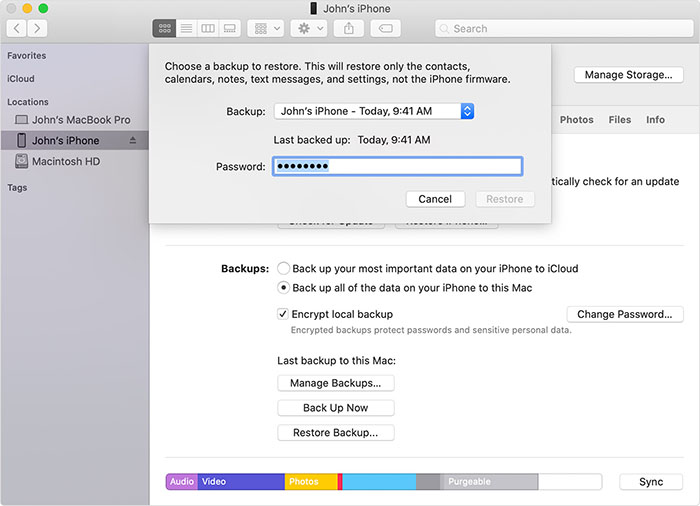
ستتم استعادة النسخة الاحتياطية التي اخترتها على جهاز iPhone X.
إذا تعذر على جهاز iPhone X استعادة النسخة الاحتياطية ، فأعد تشغيل جهازك وسيؤدي ذلك إلى حل المشكلة نيابةً عنك. إذا كنت لا تزال غير قادر على استعادة iPhone X من النسخة الاحتياطية ، فأنت بحاجة إلى وضع جهازك في وضع الاسترداد ثم استعادته أولاً.
إذا كانت لديك نسخة احتياطية لجهاز iPhone X محفوظة على iCloud ، فيمكنك إجراء استعادة iPhone X من iCloud لاستعادة بيانات النسخة الاحتياطية على هاتفك. هذا الإجراء لاستعادة iPhone X من iCloud سهل إلى حد ما وتحتاج إلى اتصال إنترنت نشط للقيام بذلك.
يوضح ما يلي كيفية استعادة iPhone X من iCloud بالطريقة الرسمية.
اختر نسخة احتياطية لاستعادتها وسيبدأ iPhone X في عملية الاستعادة.

هذه هي الطريقة التي تستعيد بها iPhone X من نسخة iCloud الاحتياطية.
الطرق التقليدية لكيفية استعادة iPhone X من نسخة iCloud الاحتياطية تمحو جميع البيانات الموجودة على هاتفك. إذا كنت تريد الاحتفاظ ببياناتك ، فقد تفضل طريقة لا تحذف أي شيء على جهازك.
لحسن الحظ ، هناك أداة تسمى Tenorshare UltData لـ iOS يسمح لك باستعادة المحتوى بشكل انتقائي من نُسخ iTunes الاحتياطية. لا تتطلب منك هذه الأداة مسح جهاز iPhone X لاستعادة النسخ الاحتياطية. يمكنك أيضًا استخدام هذه الطريقة عندما لا يمكنك استعادة نسخة احتياطية من iPhone X باستخدام الطرق الرسمية.
قم بتشغيل البرنامج ، وانقر فوق الاسترداد من iTunes Backup File.
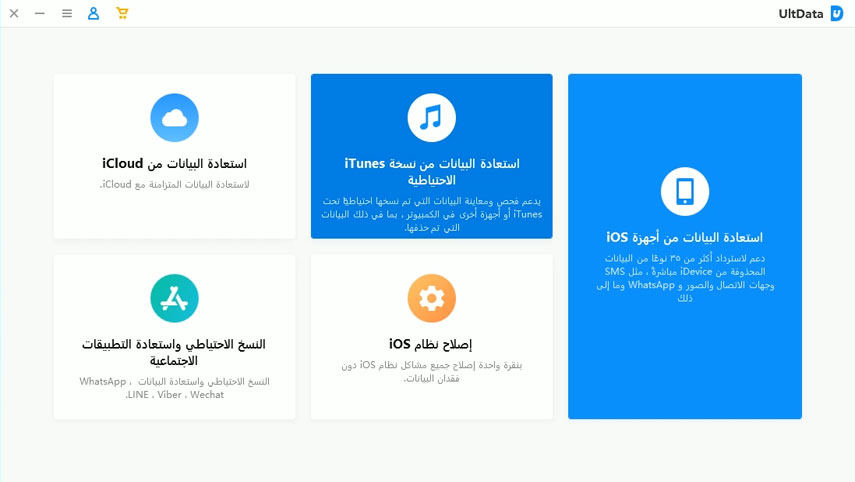
اختر النسخة الاحتياطية التي تريد الاستعادة منها ، وانقر فوق التالي في الأسفل.
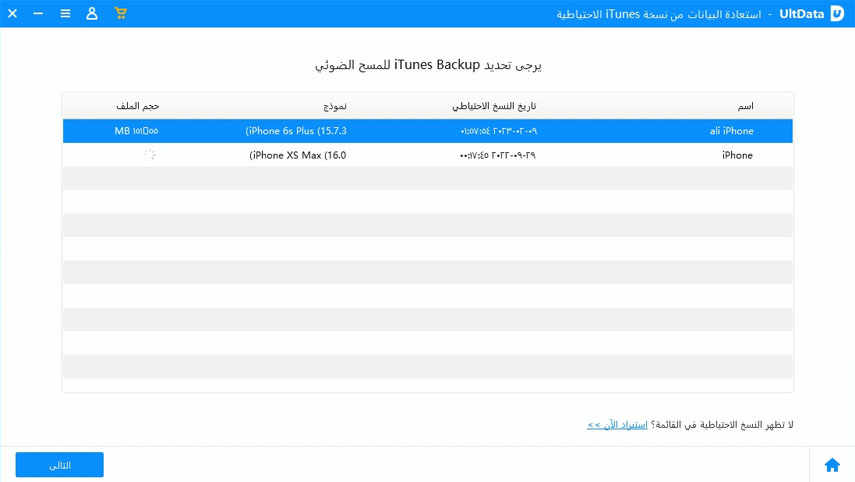
اختر أنواع الملفات التي تريد استردادها ثم انقر فوق Scan في الجزء السفلي.

عند انتهاء الفحص ، قم بمعاينة ملفاتك. حدد الملفات التي تريد استعادتها على جهاز iPhone X الخاص بك وانقر فوق Recover في الأسفل.
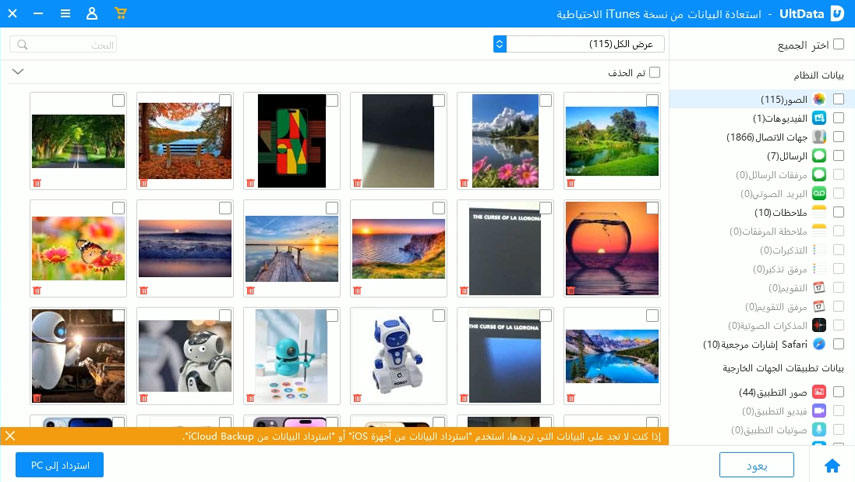
ستتم استعادة الملفات التي اخترتها على جهاز iPhone X.
إذا كنت تريد استعادة الوصول إلى بياناتك القديمة ، فيمكنك استعادة نسخة احتياطية على جهاز iPhone X للقيام بذلك. هناك طرق مختلفة للقيام بذلك كما هو موضح أعلاه و Tenorshare UltData لنظام التشغيل iOS هو أفضل طريقة لاستعادة iPhone بشكل انتقائي من النسخة الاحتياطية دون استعادة. نأمل أن يساعدك في الوصول إلى المحتوى الذي تحتاجه.
إذا كانت لديك أي أسئلة حول عملية استعادة iPhone X من نسخة احتياطية ، فقد يكون لدى ما يلي إجابة على سؤالك.
1. هل يمكنك إعداد iPhone جديد ثم الاستعادة من النسخة الاحتياطية؟
تتطلب استعادة نسخة احتياطية إعادة ضبط جهاز iPhone بالكامل. إذا قمت بإعداد iPhone الخاص بك ثم حاولت استعادة نسخة احتياطية ، فستحتاج إلى إعادة تعيين iPhone الخاص بك.
2. لماذا لا يستطيع iPhone الجديد استعادة النسخة الاحتياطية؟
تحتاج إلى التأكد من عدم إعداد iPhone إذا كنت تريد استعادة نسخة احتياطية عليه. أيضًا ، يجب أن يعمل جهاز iPhone الخاص بك بإصدار iOS مطابق أو أحدث مما تم استخدامه لإنشاء النسخة الاحتياطية.
3. ماذا يحدث عند استعادة النسخة الاحتياطية على iPhone؟
عند استعادة نسخة احتياطية على iPhone ، تتم استعادة كل شيء مخزّن في النسخة الاحتياطية على هاتفك. يتضمن ذلك الصور ومقاطع الفيديو وجهات الاتصال والرسائل وما إلى ذلك. هذه العملية تحذف جميع البيانات الموجودة على جهازك.
ثم اكتب تعليقك
بقلم أمينة فاطمة
2025-12-15 / iPhone Backup